如何使用灵析「直播」功能
什么是灵析直播
是针对公益组织的直播传播工具,机构可通过灵析,面向自有社群,进行有针对性的筹款、活动、培训等方向的实时视频直播。
- 基于微信小程序,不需要额外下载APP,进行直播或观看
- 直播间可上线自定义链接,筹款、活动、表单…不限制链接平台
- 直播可回看下载,支持上传到项目进展
可以做:
活动直播、在线分享答疑、论坛培训、项目进展直播(项目实地探访)、文创周边义卖、捐赠人维护活动…
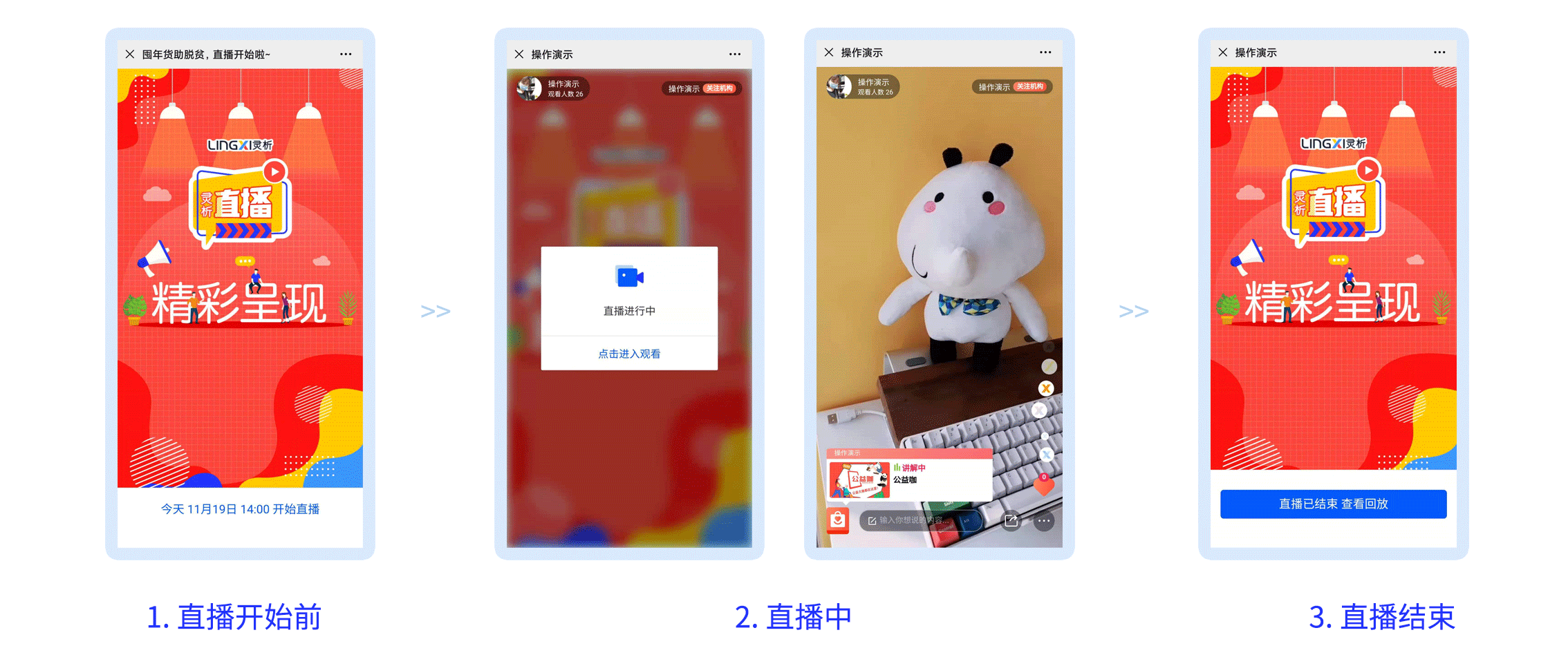
如何开启
当灵析伙伴为机构账户开通「直播」功能后,你可以进入灵析,点击左侧菜单栏「直播」进行配置。
* 专业版用户可在公测阶段申请免费开通,戳链接咨询 >>
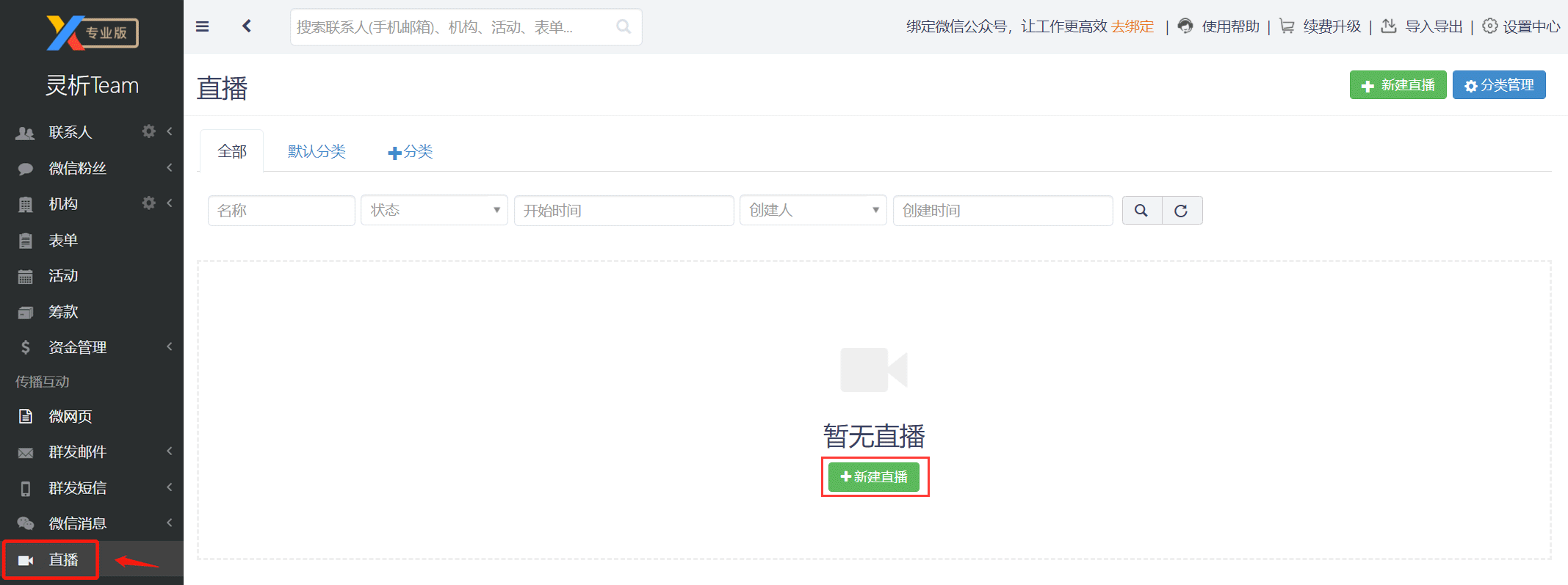
1. 点击右上角「+创建直播」按钮,进行直播「基础内容」设置
- 「直播预览图」会在小程序播放列表页显示
- 「 直播详情 」会在观众进入直播间时显示,你可以选择「宣传图」或「图文」两种方式展示直播详情

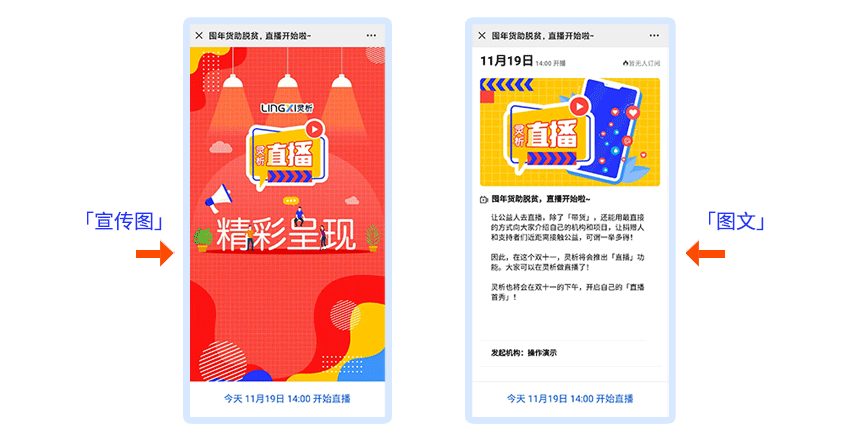
* 建议选择「宣传图」的方式进行展示!选择「图文」方式展示时,「直播预览图」会展示在页面顶部位置,正文支持输入文字内容
2. 设置开播提醒和消息提示文案(功能即将上线,敬请期待)
设置完成后,到指定时间,系统将通过「微信模板消息」自动为订阅者发送开播提醒
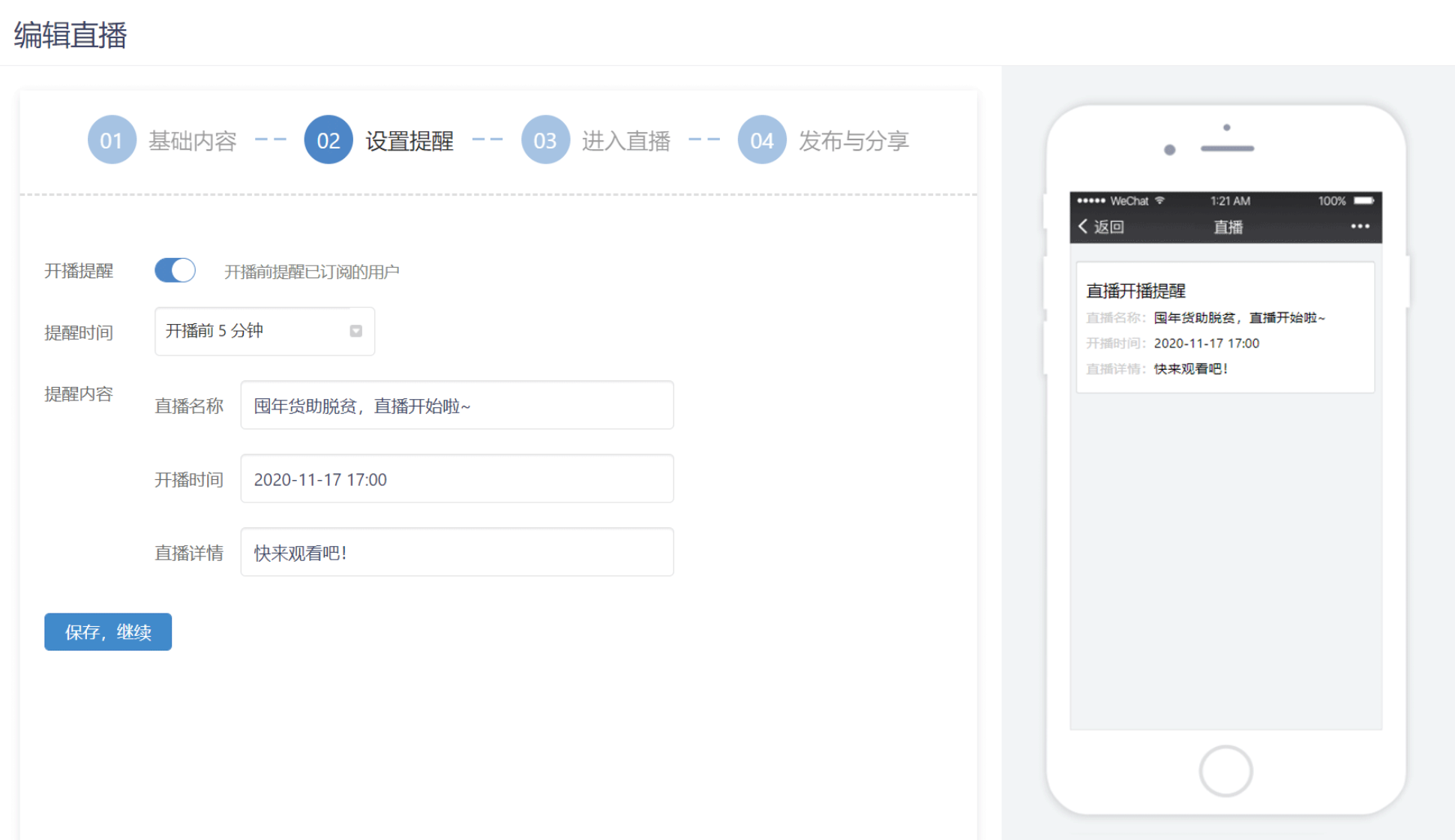
3. 设置嵌入直播的链接,开启评论功能,关联微信服务号
- 点击![]() 按钮,添加多个链接
按钮,添加多个链接
- 授权的公众号需要是认证期内的微信服务号哦,非微信订阅号
- 此步骤不需要开启链接的「对外显示」按钮
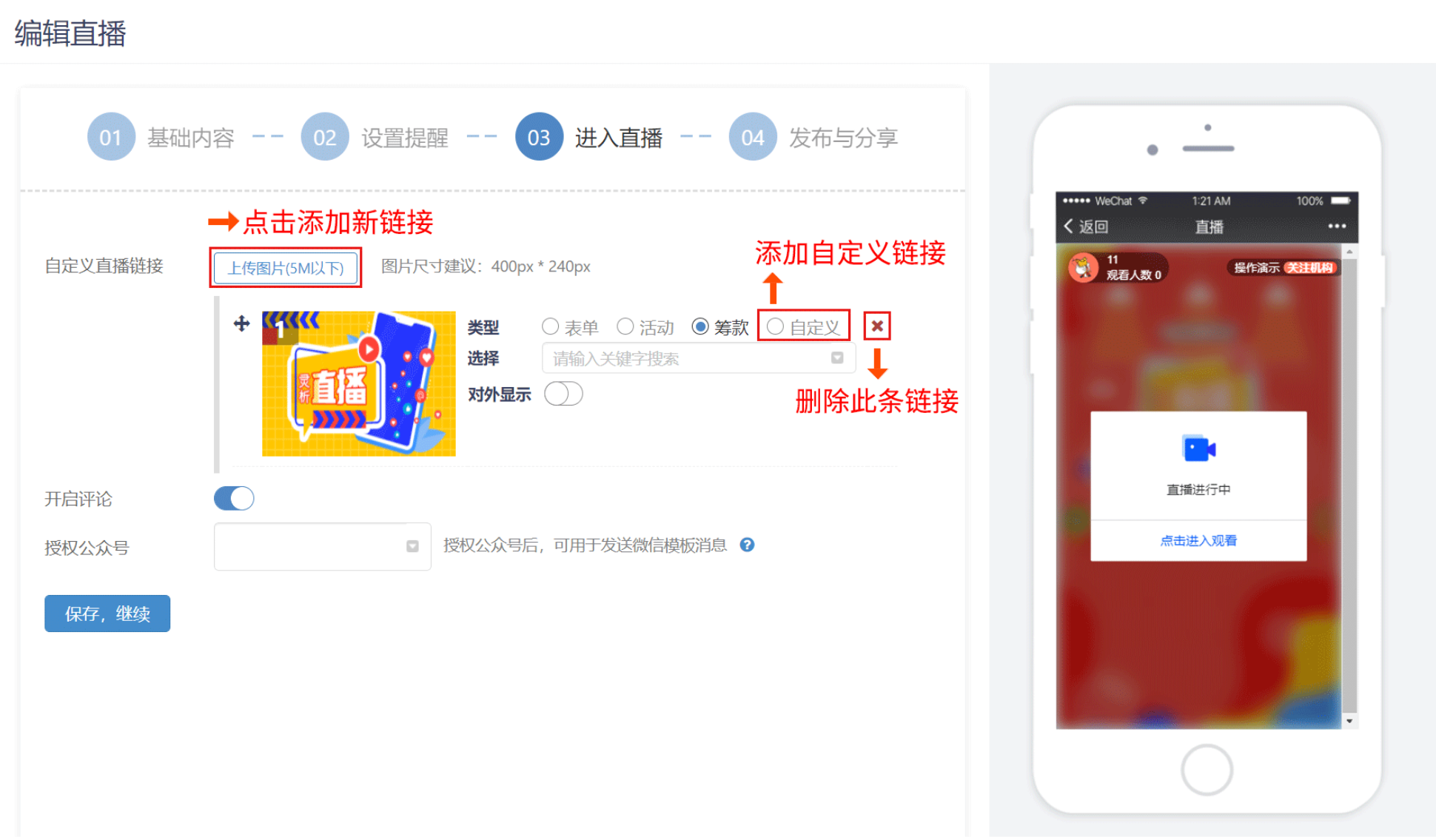
* 在直播间,添加自定义链接可能导致观看者无法返回直播间,记得提前引导观看者保存直播间链接/二维码哦
4. 发布与分享直播
- 点击「添加主播」,扫描二维码即可绑定成为主播
- 点击「去直播」,扫描二维码进入即可开始直播
- 点击「分享设置」,可修改直播分享至微信的展示文案

- 点击进入「直播控制台」,即可在主播直播时,配合上线已设置好的链接到直播间哦
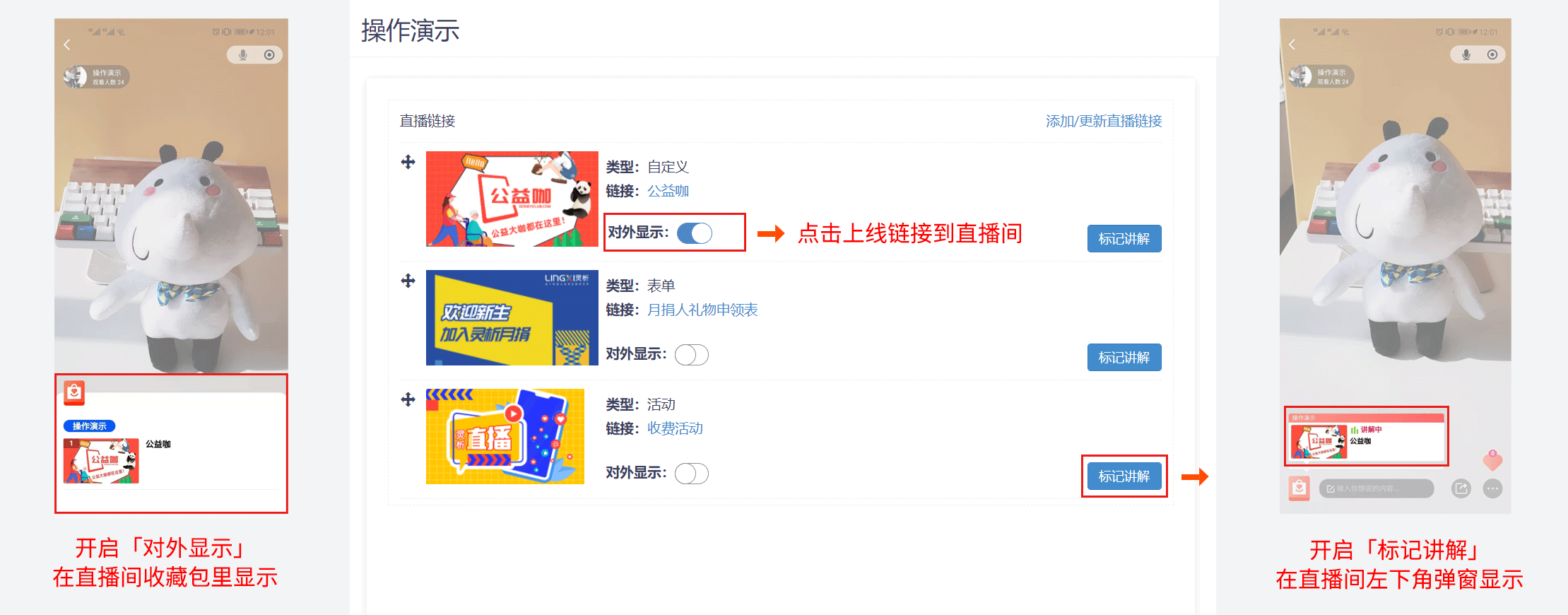
查看直播数据
进入直播功能页,找到相应直播信息,点击右键「查看观看者列表」即可

- 点击「 下载直播视频 」,直播结束30分钟后可下载直播视频
- 点击列表右侧「 发短信/邮件/微信模板消息」,可直接联系观看者
- 点击「 查看这些人 」,可自动筛选出哪些联系人观看直播
- 点击「评论列表」,可查看直播间的评论详情
Tip:观看直播的观众,将会授权微信openid给机构,不会收集到观看者的手机/邮件等信息。你可以在直播前创建灵析表单收集观看者的报名信息哦,确保后期可以通过短信/邮件/微信模板消息联系到观看者,便于有效维护和转化。
推荐阅读:如何用表单收集联系人信息 >>
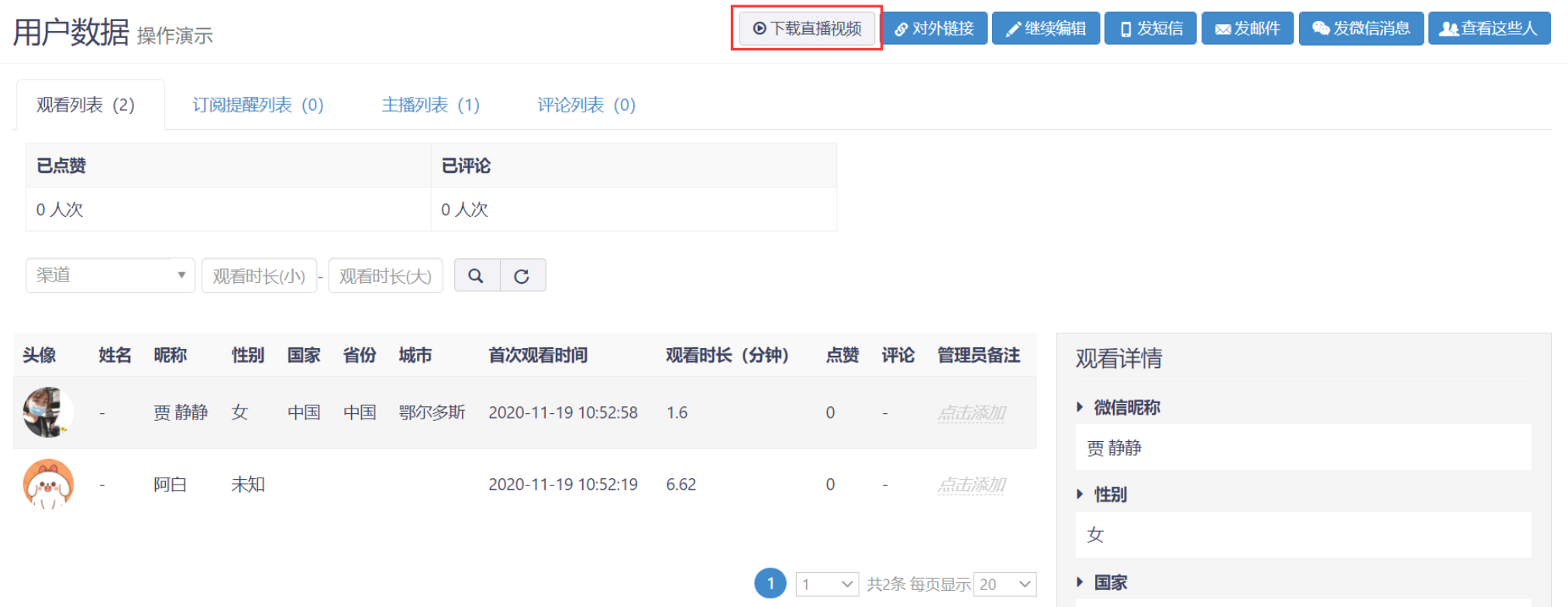
常见问题
1. 开通直播功能有哪些条件?
1)灵析专业版用户
2)机构有认证后的微信服务号,非微信订阅号
2. 一个直播间可以添加多少主播?
同一时间,直播间支持一位主播进行实时视频直播
3. 直播时长有限制吗?
没有哒,看主播心情喽
4. 页面打不开或手机端出现scope参数错误是为什么?
手机端打开表单出现scope参数错误,即是由于公众号授权有问题导致的。请检查授权的「微信服务号」认证是否过期
操作详见:手机端出现scope参数错误怎么办 >>
5. 直播期间如出现黑屏或提示缓存等待中,怎么办?
因直播受网络环境影响,建议更换网络,点击右上角刷新链接或重新扫码进入即可
6. 结束直播了,为什么页面还会显示「直播中」?
出现上述情况时,可以联系主播进入小程序,点击关闭直播哦

7. 直播间可以上线其他灵析账户的链接吗?
可以!你可以打开其他灵析账户的链接,复制页面长链接到本账户自定义直播页即可
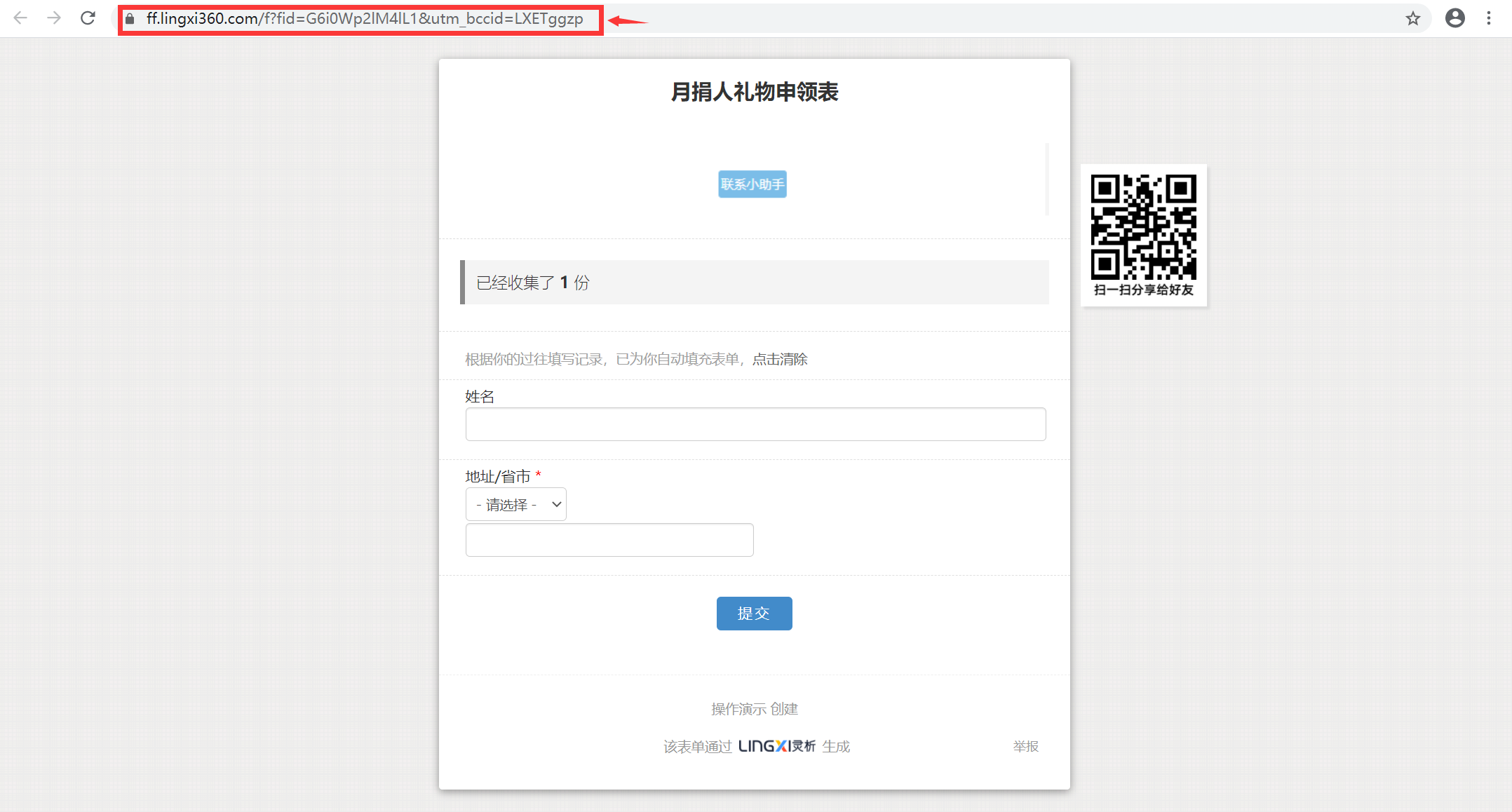





 京公网安备11011402010088号
京公网安备11011402010088号